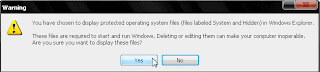நாம் அதிகம் இணையதளம் பாவிக்கும் இடங்களான அலுவலகம், பாடசாலை, பல்கலைக்கழகம் என்பவற்றில் பல எமக்கு பிடித்த இணையதளங்கள் குறிப்பாக Facebook .com, blogspot .com என்பன Network Administrator ஆல் தடை செய்யப் பட்டிருக்கும். இந்த கட்டுப்பாடுகளை உடைத்து எப்படி உங்களுக்கு பிடித்த தடைசெய்யப்பட்ட தளங்களுக்கு செலவது என்பதற்கான 7 முறைகள். இவற்றில் சில சமயம் குறிப்பிட்ட ஒரு முறை பயனளிக்காத பட்சத்தில் மற்றைய முறையை கையாளலாம்.
குறிப்பு :- இந்த முறைகளை தடை செய்யப்பட்ட சட்டவிரோத இணைய தளங்களுக்கு செல்வதற்கு பயன்படுத்தல் கூடாது.
ஒவ்வொரு இணையதளமும் தனது URL அதாவது Domain name இற்கு சமமான IP address ஐ கொண்டிருக்கும். உதாரணமாக facebook http://www.facebook.com என்ற URL இற்கு சமமாக 69.63.189.11 என்ற IP address ஐ கொண்டுள்ளது.இது போல் உங்களுக்கு தேவையான மற்ற இணைய தளங்களின் IP address ஐ கண்டு பிடிக்க http://www.ip-adress.com/reverse_ip என்ற தளம் பயனுள்ளதாக இருக்கும்.
2 .Google Cache ஐ பயன்படுத்தல்
நீங்கள் Google போன்ற search engines களை பயன்படுத்தி குறித்த இணையதளத்தை தேடும் பொது தேடல் முடிவுகள் கிடைக்கும்.அந்த குறிப்பிட உங்களுக்கு தேவையான search result இன் கீழ் பார்த்தீர்கள் என்றால் "Cache " என்ற ஒரு சொல் (லிங்க்) இருக்கும் அதனை நீங்கள் அழுத்தும் பொது உங்களுக்கு தேவையான குறித்த தடை செய்யப்பட்ட இணைய தளத்துக்கு செல்ல முடியும்.
3 .e -mail இல் பெறுதல்
web2mail என்ற ஒரு இலவச சேவை வழங்கும் தளம் ஒன்று உள்ளது. நீங்கள் இந்த தளத்தின் மின்னஞ்சல் முகவரியான www@web2mail.com இக்கு ஒரு மின்னஞ்சல் அனுப்ப வேண்டும் subject title ஆக உங்களுக்கு தேவையான தளத்தின் URLஐ இட்டு.இது நீங்கள் அனுப்பிய தள முகவரியின் web page இனை உங்கள் மினஞ்சல் Inbox இற் கு அனுப்பி வைக்கும்.
4 .Proxy Websites இனை பயன்படுத்தல்
இது தான் பலரால் பயன்படுத்தப்படும் பிரபல முறை.இப்படியான தளங்கள் ஆயிரக்கணக்கில் உள்ளன.இத்தளங்களுக்கு சென்று தடை செய்யப்பட்ட உங்களுக்கு வேண்டிய இணையதள முகவரியை கொடுத்தால் குறித்த தளத்துக்கு செல்ல கூடியதாக இருக்கும். மிக பிரபலமான இப்படியான சேவை வழங்கும் ஒரு தளம்http://www.hidemyass.com ஆகும்.
5 .Short URL முறையை கையாளல்
பெரிய URL களை சுருக்கி தரும் சேவையை வழங்கும் சில தளங்கள் உள்ளன. இப்படியான ஒரு தளத்துக்கு சென்று உங்களுக்கு தேவையான முகவரியை வழங்கி சுருக்கப்பட்ட முகவரியை பெற்று அதற்கு செல்வதன் மூலம் தடை செய்யப்பட்ட தளத்துக்கு செல்ல முடியும்.இப்படியான URL சுருக்கல் சேவை வழங்கும் பிரபல தளம்http://bit.ly இனை நீங்கள் பாவிக்கலாம்.
6 .Screen-Resolution.com
இந்த தளம் different resolution இல் உள்ள எந்த தளத்தையும் பார்வையிட உதவு கின்றது. அதுமட்டுமல்லாமல் மிகவும் சுவாரசியமான பயனுள்ள ஒரு தளம். இங்கு சென்றால் தடை செய்யப்பட்ட இணையதளங்களுக்கு நீங்கள் செல்ல உதவும்.
7 .Google Mobile Search
http://www.google.com/gwt/n என்ற இந்த தளம் குறித்த ஒரு இணைய தளத்தை செல் போன் இல் பார்த்தால் எப்படி இருக்கும் என பார்க்க உதவும் ஒரு தளமாகும். இத்தளத்துக்கு சென்றும் நீங்கள் தடை செய்யப்பட்ட இணையதளங்களுக்கு நீங்கள் போகலாம்.